Видеонаблюдение через интернет
Содержание
- Практикум: как сделать систему видеонаблюдения своими руками
- Как сделать видеонаблюдение дома
- Разминка: пятиминутное знакомство с видеонаблюдением
- Самостоятельное планирование видеонаблюдения
- Выбор и закупка деталей “конструктора” для видеонаблюдения
- Дела сетевые: роутер, модем, интернет
- Рекомендации практика
- Основные причины некорректной работы видеонаблюдения
- Проблемы с монтажом разъемов
- Наводки от электрооборудования и силовых сетей
- Слабый блок питания
- Брак нового оборудования
- Обрыв соединительного шнура (сигнала или питания)
- Использование устаревшего оборудования, несовместимого с используемыми техническими средствами
- Некорректные настройки камеры
- Негативные погодные явления, загрязнения объектива
- Запотевание объектива камеры видеонаблюдения
- Проблемы с работой монитора
- Неисправность либо некорректная работа регистратора
- Проблемы с жестким диском
- Неисправности в настройках сети Интернет, плохое соединение
- Бывает и такое
- Подключение
- Настройка
- Настройка роутера и проброс портов
- У меня серый или динамический IP
- Особенности соединения IP-камер и роутера
- Монтаж видеонаблюдения с аналоговыми камерами
- Материалы для видеонаблюдения
- Подключение питания 220В в шкафу слаботочки
- Монтаж и подключения кабеля КВК-П
- Расключение проводов на видеорегистраторе
- Подключение IP камер видеонаблюдения с PoE
- Установка системы видеонаблюдения своими руками: рекомендации экспертов
- Необходимое оборудование для организации системы видеонаблюдения
Практикум: как сделать систему видеонаблюдения своими руками
Домашнее видеонаблюдение – отличный бытовой сервис, когда он необходим. Отследить, чем занимаются дети без родителей; насколько усердно трудятся работники в отсутствии начальства; узнать, как чувствует себя пожилой родственник на другом конце города; обезопасить жилище от риска кражи или проказ соседских озорников – насущных примеров использования пары-тройки “электронных глаз” множество. Статья даст представление о том, как сделать видеонаблюдение дома или на даче – при этом своими руками.
Как сделать видеонаблюдение дома
Среди компонентов самостоятельного конструирования системы:
- камеры – “глаза” (иногда и “уши”);
- видеорегистратор (DVR) – “сердце” наблюдения;
- жёсткий диск – для просмотра того, что происходило вчера (или пару недель назад);
- кабели данных и питания – “нервная система”;
- компьютер, или смартфон, или телевизор для настройки всего – “мозговой центр” платформы.
Насколько оправдано поручить эту задачу не специалисту с заоблачными расценками, а самому себе?
Задача постройки видеонаблюдения сравнима с проведением освещения в садовую беседку. В простейшем случае нужна лампочка с патроном и проводами. Чуть сложнее – добавить выключатель вместо связки “розетка-вилка”. Добавка торшера и небольшой расчёт углов освещения – все подобные “навороты” подвластны даже не самым опытным рукам, как в аналогии с лампой, так и с новомодными камерами.
 Сущность системы видеонаблюдения – конструктор, который состоит из отдельных высокотехнологичных, но полностью готовых компонентов, которые в худшем случае придётся открыть и закрыть отвёрткой (иногда не нужны и инструменты). Вдобавок почти гарантировано и удовольствие в процессе монтажа (это громкое слово обозначает прикручивание камер к ограде и стенам, плюс прокладку кабелей). Не дружны с электричеством? Но в камерах и регистраторе лишь 12 простых вольт.
Сущность системы видеонаблюдения – конструктор, который состоит из отдельных высокотехнологичных, но полностью готовых компонентов, которые в худшем случае придётся открыть и закрыть отвёрткой (иногда не нужны и инструменты). Вдобавок почти гарантировано и удовольствие в процессе монтажа (это громкое слово обозначает прикручивание камер к ограде и стенам, плюс прокладку кабелей). Не дружны с электричеством? Но в камерах и регистраторе лишь 12 простых вольт.
Трудности в другом: после самосборки видеонаблюдения придётся долго отбиваться от друзей и коллег с их просьбами сделать такое и им. Больше никаких перепалок с тёщей в отсутствии жены – с вездесущим электронным оком такое чревато. И кота теперь кормим строго по расписанию!
Разминка: пятиминутное знакомство с видеонаблюдением
Компьютерная веб-камера способна быть моделью “взрослой” системы. Как из веб камеры сделать камеру видеонаблюдения? Приобрести USB-кабель удлинитель (если повезёт – это плюс 70-80 см к уже имеющемуся шнуру от вебки), разместить камеру в удобном месте, поставить на компьютер любую программу для детекции движения и сигнализации (WebcamXP, Ivideon, iSpy)… Готово!
Возможностей описанной простейшей системы хватит для наблюдения внутри одной комнаты. Правда, придётся смириться с необходимостью постоянно держать включённым ПК, с невозможностью удлинить расстояние между web-камерой и ПК, и с ненадёжностью утилиты слежения для работы 24/7. И вряд ли удастся что-то придумать с ночной подсветкой.
Самостоятельное планирование видеонаблюдения
Перед закупкой оборудования и началом монтажа будет здорово набросать от руки план охраняемой территории и ответить на несколько вопросов:
- Где в доме будет расположен видеорегистратор?Этот прибор (он же – DVR) – мини-компьютер, который записывает сигнал с камер и транслирует его на телевизор, смартфон, за тысячи километров через интернет. Место должно быть сухим, с комнатной температурой, и максимально скрытым от быстрого доступа злоумышленников. Камеры повредить сложнее, чем этот хрупкий центр всей платформы.
- Какую территорию будут отслеживать камеры, с какой высоты и какова ширина горизонтального угла? И сколько нужно камер? Транспортир с линейкой – главные помощники при ответе на этот вопрос.Подбор конкретных моделей выходит за рамки статьи, однако есть общие рекомендации: чем меньше высота камер по сравнению с объектом наблюдения (лицом человека, номером машины), тем лучше. Узкий горизонтальный угол (до 60-90 градусов) наблюдения предпочтительнее, чем использование широкоугольных (вплоть до 140-150 градусов) объективов. Максимальное количество камер зависит от класса ДВР, но обычно это от 4 до 16 каналов (к любому регистратору можно подключить и одну камеру). Форм-факторы камер многообразны – миниатюрные для скрытности, с креплением к потолку или стене, с электромоторчиком для вращения и/или движения объектива.
- Каково расстояние от камер до ДВР?Обязательно нужно учесть и добавочное расстояние – с учётом красивой укладки кабелей с проводами вдоль стен.
- Как будет осуществляться удалённый доступ к видеорегистратору через интернет?Идеальный вариант – проводной (не мобильный!) провайдер, который предлагает доступ по ADSL или оптоволокну со скоростью не ниже 1 мегабита/сек, желательно – с предоставлением статичного IP-адреса. Ещё лучше, если в доме уже есть роутер с подключением к проводному интернету и со свободным LAN-гнездом.
- Нужен ли просмотр “картинки” по домашнему телевизору? Если да, то какова длина HDMI-кабеля от ТВ до DVR? При расстоянии до 15-20 метров большим подспорьем станет дешёвая беспроводная компьютерная “мышка”, чтобы управлять регистратором на экране ТВ.
- Каковы погодные условия при наружной установке камер? Сильная жара и лютые морозы по плечу не каждой камере.
Планирование дополнительных аксессуаров для домашнего видеонаблюдения:
- короба для аккуратной прокладки кабелей;
- мощная лампа с датчиком обнаружения движения – пригодится для дополнительного освещения помимо инфракрасной подсветки (автостоянка, территория вокруг дома);
- Wi-Fi адаптер для беспроводного вещания от DVR к роутеру (надёжнее, дешевле и быстрее будет работать старый-добрый LAN-кабель, он же – витая пара);
- источник бесперебойного питания (минимизирует риск потери контроля при отключении электричества, защищает нежную электрическую подсистему).
Выбор и закупка деталей “конструктора” для видеонаблюдения
DVR, он же видеорегистратор
Среднестатистическая модель видеорегистратора (центра всей системы) способна:
- получать и транслировать видео (+аудио) с 4 до 16 камер разных моделей и типов;
- записывать видео на жёсткий диск (его нужно купить отдельно);
- переписывать файлы на MicroSD-карту и флешку, работать с “мышью”: чем больше портов USB, тем лучше;
- подключаться к компьютеру, роутеру и, следовательно, интернету через LAN (надёжнее) или Wi-Fi (медленнее, подходят не все адаптеры);
- транслировать видео на телевизор или монитор (HDMI, VGA);
- “разговаривать” с пользователем на русском языке с незначительными помарками перевода в меню;
- подавать тревожные сигналы по e-mail, FTP, СМС и голосовой связи через сим-карту;
- управлять движением камер, если те поддерживают такую функцию;
- понимать команды программы, установленной на компьютере или смартфоне;
- занимать в 1,5-2 раза меньше места, чем бытовой DVD-проигрыватель.
Стоимость на хорошие модели постоянно снижается. Вряд ли стоит приобретать модель дешевле 100 долларов, но тратить на DVR для системы видеонаблюдения более $400-500 чаще всего расточительство. Нужно обратить внимание на поддержку высокого разрешения (FullHD или выше для уверенного визуального распознавания лиц), наличия высокоскоростного гигабитного LAN, количество портов и разъёмов.
Накопитель (жёсткий диск) для видеорегистратора дома или на даче
Пример из практики: HDD ёмкостью 1 Тб и ценой приблизительно $70 хранит около 25 дней видеозаписи с двух камер среднего разрешения (720p). Менее ёмкие диски стоят незначительно дешевле, 2- и 4-Гб – не слишком дороже. Для регистраторов хороши “зелёные” серии дисков: в задаче записи видеосигнала не требуется высокая скорость, зато нагрев и энергопотребление минимальны.
Форм-фактор HDD – обязательно “ноутбучный”, 2,5 дюйма.
Кабели данных и электрические провода
Наиболее дешёвая часть системы видеозаписи – возможно, по причине низкой цены её принято недооценивать. Стабильное электричество без скачков напряжения – залог долгой работы всего оборудования. Проводам предстоит выполнять задачу в экстремальных условиях перепада температур, дождя, снега и наледи. Крепкая основа, качественная оплётка и отличная изоляция помогут камерам служить без электронных болезней.
Источники питания, UPS
На них возлагается ответственная задача преобразования “розеточных” 220 Вольт в “компьютерные” 12. Всем компонентам видеонаблюдения жизненно требуется качественное и стабильное питание. Камеры чаще выходят из строя из-за скачков напряжения, чем от погоды, хулиганов или брака. Экономия здесь неуместна.
UPS среднего класса способен час-полтора обеспечивать питанием пару камер, регистратор, и роутер. На большее рассчитывать не следует, но нельзя и довольствоваться меньшим временем автономной работы.
Важное замечание! Электрическая часть системы видеонаблюдения предъявляет чуть больше требований к своему монтажнику, чем камеры и DVR. Если есть малейшие сомнения в том, что проброска и подключение проводов – посильная задача, то лучше позвать специалиста-электрика. И дело даже не столько в опасности электричества, а в риске повредить оборудование.
Камеры
С поворотным механизмом или стационарные; с креплением к потолку или к вертикальной поверхности; с инфракрасной подсветкой или… Защита от вандализма, наличие микрофона/динамика, фокусное расстояние, сменные объективы, ширина горизонтального/вертикального угла.
Вопросы просты, ответов множество даже у малоизвестных производителей. Надёжность у камер для систем видеонаблюдения приемлемая, лишь бы электропитание не подкачало. Важный параметр – разрешение видеосигнала. Категорически устарели стандарты разрешения с показателями 360*288 и ниже. Близки к “музейным” значения 640*480 точек. Хороша золотая середина 720p. Тяжеловесы класса FullHD часто предъявляют повышенные требования к DVR, HDD сетевому и интернет-каналу.
И напоследок об оборудовании. Китайские инженеры, программисты и даже переводчики работают вполне прилично. Их продукция заслуживает внимания, особенно для домашнего видеонаблюдения.
Дела сетевые: роутер, модем, интернет
Запись видео с камер наблюдения на жёсткий диск – полдела. На уже имеющемся оборудовании несложно организовать и трансляцию по всему дому (даче, участку). Передача сигналов через интернет? Легко, при наличии стабильного провайдера.
Картинка на ПК или телефон
Итак, сигнал попадает с камеры в недра DVR, происходит запись на HDD. Видеорегистратор способен передавать текущий сигнал (или уже записанный видеоряд с накопителя) другим потребителям данных. Простейший случай – через подключение по LAN-кабелю на ноутбук или стационарный ПК. Но удобнее иная схема подключения – к роутеру локальной сети, который уже передаёт по всему дому интернет через Wi-Fi или такой же сетевой кабель. Тогда к одному DVR одновременно смогут подключаться несколько устройств: телефон, лэптоп, компьютер. В роутере достаточно задать регистратору постоянный IP-адрес (192.168.120, к примеру. Главное, чтобы совпадала подсеть, как в случае с привычными устройствами).
Доступ к регистратору осуществляется через специально установленную программу категории CMS (Camera Management System – система управления камерами): есть множество как платных, так и бесплатных продуктов на русском языке. Как правило, приложения универсальны, т.е. работают с разными моделями DVR. Софт этой категории способен:
- настраивать функции регистратора;
- управлять камерами (яркость, подсветка, детекция движения, цветность);
- записывать транслируемый сигнал, осуществлять редактирование видеофайлов;
- предупреждать пользователя о событиях (потеря сигнала, скачок электричества, обнаружение движения);
- выводить на экран онлайн-картинку с одного или нескольких источников, либо просматривать записанные на регистратор ролики.
Картинка через интернет
Проводной провайдер, предоставляющий статический IP адрес (даже за отдельную плату) – идеал начинающего обладателя системы видеофиксации. Достаточно настроить DVR или подключённый к нему домашний компьютер для доступа извне (настройка схожа с работой программ TeamViewer, Radmin или Remote Desktop Manager) – и всё готово к приёму сигнала хоть на другом конце планеты.
Мобильные операторы редко позволяют работать со статическим IP. При каждом подключении провайдер выделяет новый адрес из своего диапазона. В таком случае потребуется подключение видеорегистратора к облачному сервису – удалённой услуге трансляции и управления контентом на мощных серверах. Схема просмотра видеосигнала в этом случае получает на одно звено больше, чем при прямой связке “регистратор-роутер-клиент”. Клиентское устройство (оно получает удалённый сигнал через интернет) подключается не непосредственно к роутеру с DVR, а к серверу-“облаку”. Сервер, в свою очередь, берёт сигнал от домашней сети, в которой располагается система видеонаблюдения. Облачный “посредник” чаще нужен при организации удалённого наблюдения за дачей, загородной территорией и в малонаселённых местах.
Для стабильного получения картинки без особых задержек достаточно канала от 1 Мбит/сек, чем выше – тем лучше. Следует помнить о серьёзном количестве трафика, проходящего через интернет-канал. Если провайдер тарифицирует его (в особенности, исходящий поток), то следует на практике подсчитать объём передаваемой информации за 5-10 минут трансляции. Трафик расходуется только при удалённом подключении устройства к системе видеонаблюдения. Когда подключения нет, то и данные по интернету не передаются.
Рекомендации практика
- Против хулиганов и вандалов чаще помогает демонстративно-показная коллекция камер и прожекторов, развешанных по всей охраняемой территории. Злоумышленники предпочтут не связываться с опасным “объектом”, если увидят современные аналоги старой-доброй таблички “осторожно, злая собака!”.
- Имеет смысл направлять каждую камеру не только на определённый сектор территории, но и таким образом, чтобы в поле её электрического “зрения” попадали другие камеры. При сбое одной из камер можно быстро определить причину проблемы.
- Скрытое наблюдение мини-камерами не всегда оправдано с этической точки зрения, хотя это философский, а не технический вопрос. Следует помнить, что наблюдение может вестись не только вами, но и за вами. В любом случае, компактные камеры считаются более хрупкими и менее функциональными устройствами, чем их полноразмерные собратья.
- После успешной самостоятельной сборки платформы у многих возникает желание дальнейшего апгрейда системы. Автор статьи однажды столкнулся с курьёзным случаем: для охраны небольшого склада с товарами на сумму около 3 тыс. долларов, увлёкшийся хозяин объекта построил систему этой же стоимости. Технически всё было безупречно и красиво, но с практической стороны вопроса – неуместно.
Задача сегодняшнего практикума – дать представление о простоте создания системы видеонаблюдения своими руками. Поэтому за рамками статьи остались рекомендации по выбору конкретных моделей и брендов оборудования. Отдельные большие темы – настройка локальной сети, подбор оптимальных параметров регистратора и предпочтительный софт, включая “облако”.
Успехов в дальнейшем изучении аспектов видеосистемы. Всё в этой теме не так сложно, но невероятно интересно!
Видео по теме:
Основные причины некорректной работы видеонаблюдения
Системы видеонаблюдения, как и другие технические средства, могут выходить из строя. В этой статье мы раскроем возможные причины некорректной работы оборудования.
К основным причинам неполадок в работе системы видеонаблюдения относятся:
- Не должным образом произведенный монтаж разъемов.
- Наводки от электрооборудования и силовых сетей.
- Недостаточная мощность блока питания.
- Брак нового оборудования.
- Обрыв соединительного кабеля.
- Использование устаревшего оборудования, несовместимого с используемыми техническими средствами.
- Некорректные настройки камеры.
- Проблемы с настройкой фокусировки.
- Негативные погодные явления, загрязнения объектива.
- Запотевание объектива камеры видеонаблюдения.
- Проблемы с работой монитора или компьютера.
- Некорректная работа регистратора.
- Проблемы с жестким диском.
- Неисправности в настройках сети Интернет, плохое соединение.
- Непонятная и необъяснимая причина.
Типовая схема построения видеонаблюдения
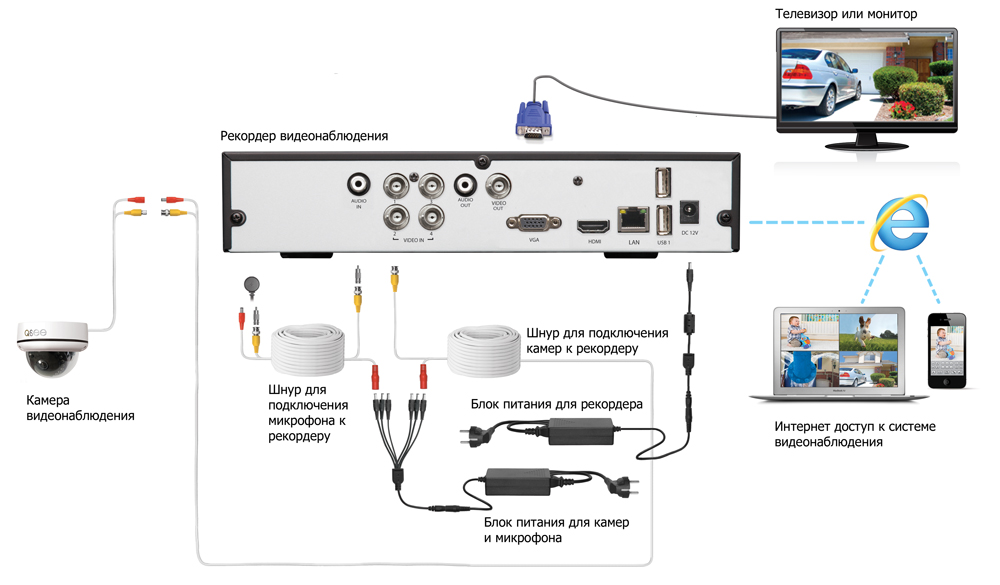
У нас на сайте представлены подробные проекты систем видеонаблюдения для квартиры, дома, дачи и бизнеса.
Проблемы с монтажом разъемов
С одной стороны в монтаже разъемов для систем видеонаблюдения нет ничего сложного, и справится с этой задачей любой. Из инструментов достаточно отвертки, ножа и пассатижей. С другой стороны, некачественный монтаж разъемов относится к наиболее частой причине некорректной работы системы видеонаблюдения. Последствия данного явления проявляются в виде потери сигнала или появления помех на изображении. Если при шевелении разъема BNC (сигнал) появляется или усиливается рябь, либо сигнал то пропадает, то появляется, необходимо произвести ремонт – переобжать старый разъем или заменить его новым. Аналогичным образом стоит поступить с разъемом питания.
Наводки от электрооборудования и силовых сетей
Близость уже имеющейся кабельной трассы (220 и 380 В) может стать причиной появления искажений сигнала, помех и прочих вариантов некачественного изображения. Найти источник данного явления и устранить его непросто. Именно поэтому рекомендуется изначально прокладывать кабель для видеонаблюдения на расстоянии не менее 30 см от имеющихся силовых линий, а также установливать рекордер и камер вдали от мощного электрооборудования. Минимизировать возможный риск возникновения помех также поможет качественный кабель от надежного производителя с большим сечением жил и экранированной оплеткой.
Слабый блок питания
Каждая камера в зависимости от типа и дополнительных опций потребляет от 200 до 500 мА. Все камеры обычно подключают к одному блоку питания через разветвитель или специальные клеммные соединения, но при самостоятельном выборе оборудования не всегда правильно выбирают его модель. А, например, в результате недостаточной мощности блока питания может пропадать изображение (в первую очередь у самых удаленных камер). Также в тёмное время суток, как известно, камеры переходят в ночной режим, включается ИК-подсветка. Если мощность блока питания недостаточная, то изображение будет темным, и различить на нем что-либо вряд ли получится. Выход в данном случае два – замена блока питания на более мощный, либо использование нескольких блоков питания. Также важно отметить, что готовые комплекты видеонаблюдения изначально лишены такой проблемы, так как все компоненты в них подобраны профессионалами.
Брак нового оборудования
Наша компания в силу того, что производит отправку товаров по всей России, проверяет все оборудование перед отправкой конечному потребителю. Это банально дешевле, чем оплачивать его обратную транспортировку из Владивостока в Москву. Но большинство компаний этого не делают, а значит риск получения нового оборудования с заводской неисправностью есть. Также, несмотря даже на самую качественную упаковку, есть риск повреждения камеры или рекордера в процессе транспортировки.
Например, наиболее частыми проблемами в видеокамере являются неисправность матрицы (заводской брак или поломка при ударе) и ИК-подсветки (заводской брак или повреждение в процессе транспортировки разъема/шлейфа подключения к основной плате).
Что необходимо помнить?
После покупки технического средства следует убедиться его в работе, по возможности опробовав весь имеющейся в нем функционал. Если оборудование не функционирует должным образом, следует связаться с его продавцом и договориться о возврате, либо замене продукции. Всю необходимую информацию о процедуре возврата, замены и их сроках вы найдете в статьях 18-22 Закона «О защите прав потребителей».
Обрыв соединительного шнура (сигнала или питания)
При обрыве кабеля питания или видеокабеля изображение пропадает. Чтобы не перепутать обрыв с выходом камеры из строя, важно знать, что при повреждении любого из кабелей на экране будет отображаться надпись «Потеря сигнала» (или что-то подобное), а в случае неисправности видеокамеры экран просто будет черным без каких-либо надписей.
Что необходимо сделать?
Достаточно подключить заведомо исправную камеру и таким образом определить причину поломки. Если оборудование будет работать — сломалась камера, если нет – дело в кабеле или видеовходе регистратора. Проверить работу последнего можно подключив в проблемный видеовход камеру с соседнего канала.
Помимо этого, можно выполнить «прозвон» кабеля для определения обрыва или короткого замыкания (КЗ). Для проверки наличия замыкания следует воспользоваться тестером, при помощи которого проверить контакт между обмоткой кабеля и центральной жилой (для видеокабеля), «плюсом» и «минусом» (для кабеля питания). Если контакт есть, то можно с уверенностью говорить о коротком замыкании. В данном случае потребуется полная замена кабеля. Чтобы диагностировать обрыв, с одной стороны замыкается оплетка и центральная жила (или «плюс» и «минус»), а с другой – подключается тестер. Если не показывает К3, значит, кабель порван и его следует заменить.
Использование устаревшего оборудования, несовместимого с используемыми техническими средствами
Случаются ситуации, когда новое оборудование может не работать с уже имеющимся в наличии. К примеру, новая камера может не работать с регистратором. К сожалению, в последнее время в связи со значительным увеличением количества типов оборудования (AHD, CVI, TVI, HD-SDI, IP и т.д.), такая ситуация не редкость. Выход в данной ситуации один – совершить возврат либо замену товара в магазине, а в дальнейшем детально изучить возможности имеющегося и параметры нового оборудования или обратиться к его продавцу/производителю для получения консультации.
Некорректные настройки камеры
Еще одна причина сбоев в работе системы видеонаблюдения – сбитая настройка фокусировки. У PTZ камер с оптическим зумом и вариофокальных камер ее регулировка осуществляется достаточно просто. У камер с фиксированным объективом (другими словами, когда камера имеет неизменяемый угол обзора) для регулировки фокуса необходимо разобрать камеру, ослабить фиксирующий объектив винт и проделать необходимые манипуляции. После этого камера выдаст четкую картинку. В течение гарантийного срока разбирать корпус камеры не рекомендуется, поэтому подобные манипуляции лучше проделать в сервисном центре продавца/производителя.
Негативные погодные явления, загрязнения объектива
Атмосферные осадки со временем могут привести к загрязнению объектива камеры. Также это могут сделать насекомые и пауки, которых приманивает ИК-подсветка камеры и исходящее от нее тепло. Все это неизбежно, поэтому единственным решением проблемы является периодическая очистка объектива камеры.
Запотевание объектива камеры видеонаблюдения
Данная проблема, чаще всего, преследует недорогие камеры видеонаблюдения, через несколько лет после начала использования. Объяснение этому достаточно простое — со временем герметичность нарушается и в периоды повышенной влажности или при резком перепаде температур уличные видеокамеры могут запотевать.
Что необходимо сделать?
Для решения проблемы следует воспользоваться герметиком, изолировав все потенциальные места поступления влаги (точно распознать негерметичное место может быть проблематично, так как отверстие может быть минимального размера). Еще одно отличное средство для поглощения влаги – силикагель. Пакетики данного средства необходимо положить внутрь камеры.
Проблемы с работой монитора
Прекращение работы монитора – довольно распространенное явление.
Что необходимо сделать для решения проблемы?
Чтобы разобраться в вопросе, следует попробовать подключить другой монитор или использовать другой видеовыход рекордера (например, HDMI вместо VGA). Если другой монитор будет работать, значит, первоначальный вариант требует замены. Аналогично с видеовыходом.
Помимо этого, следует проделать простые, но, как показывает практика, весьма эффективные шаги:
- Проверить включен ли вообще монитор, нажав на кнопку POWER.
- Проверить с обеих сторон подключен ли кабель питания. Не станет лишней и проверка кабеля видеосигнала. Например, у кабеля VGA причиной отсутствия сигнала часто становятся погнувшиеся штырьки на штекере. Ввиду того, что они легко ломаются, разгибать их следует крайне осторожно.
- Убедиться в отсутствии проблемы с разрешением на видеовыходе рекордера. Если на мониторе всплывают такие сообщения, как «OUT OF RANGE», «Вне диапазона» и т.д., то это может говорить о том, что в меню видеорегитратора было установлено разрешение выше того, что поддерживает монитор. Решить проблему можно используя специальную кнопку изменения разрешения или комбинацию кнопок на лицевой панели рекордера (информация об этом обычно есть в инструкции), либо, подключившись к рекордеру через Интернет, изменить в его меню разрешение на более низкое, либо подключить монитор с поддержкой более высокого разрешения.
- Проверить работоспособность монитора, по возможности подключив его к другому источнику видеосигнала, например, ноутбуку или системному блоку.
Если самостоятельно определить причину не получается или нет возможности, лучше обратиться к специалистам.
Неисправность либо некорректная работа регистратора
Большинство поломок в работе регистратора имеют возможность устранить только специалисты. Но в некоторых случаях это можно сделать и самостоятельно. Например, постоянные перезагрузки могут говорить о выходе из строя жесткого диска. Чтобы это проверить необходимо отсоединить его от материнской платы регистратора и включить систему. Если перезагрузки прекратятся, следует заменить жесткий диск.
Иногда причиной некорректной работы регистратора может стать неисправность внутренней батарейки (обычно это CR2032, CR2016 или CR1220), в результате чего сбрасываются сделанные настройки или периодически обнуляются дата и время. Достаточно заменить батарейку и все будет в порядке.
После скачка электричества случаются ситуации, когда регистратор зависает при загрузке или издает непрерывный звуковой сигнал. В большинстве случаев это говорит о сбое в работе его микропрограммы. У большинства производителей на этот случай есть специальные файлы восстановления (запросить их необходимо у производителя или продавца), которые необходимо загрузить на флешку, подключить ее к регистратору, после чего подать на него питание. В случае успеха регистратор загрузится с флешки и далее восстановит свою работу. Если же проблема останется, то решить ее возможно будет только в сервисном центре с помощью специального оборудования и программного обеспечения.
В некоторых случаях непрерывный звуковой сигнал при запуске или наоборот полное отсутствие каких-либо сигналов говорит о неисправности блока питания. Стоит попробовать подключить к регистратору блок питания, например, от камер, обязательно убедившись в соответствии его выходных вольт-амперных характеристик требуемым значениям. Если с новым блоком питания регистратор успешно запустится, то старый необходимо заменить.
Проблемы с жестким диском
Проблемы с жестким диском случаются не так часто, обычно раз в 2-5 лет. Определить факт выходы из строя жесткого диска можно и самостоятельно. Рекордер не будет распознавать его при запуске или будет выдавать сообщение о его отсутствии.
На проблемы с жестким диском указывают и другие факты, к примеру:
- периодические перезагрузки рекордера;
- отсутствие архива записей (полное или частичное);
- наличие посторонних звуков от диска (стуки, щелчки).
Что необходимо сделать для решения проблемы?
Если на диске имеется важная информация, а он перестал работать, решить проблему могут попробовать помочь мастера сервисных центров специализирующихся на восстановлении данных. Если жесткий диск работает с перебоями, следует заменить его, не дожидаясь полного выхода из строя.
Неисправности в настройках сети Интернет, плохое соединение
Помощь в настройке интернет-соединения обычно оказывает монтажная организация (если вы воспользовались ее услугами по установке) или специалисты технической поддержки производителя оборудования (этот вариант помощи обычно оказывается бесплатно).
Если удаленное подключение к системе видеонаблюдения было стабильным, а в какой-то момент перестало работать, то первоначально следует убедиться в наличие доступа в Интернет. Временные технические работы провайдера и несвоевременная оплата — самые популярные причины его отсутствия. Для проверки можно, например, подключить к тому же роутеру, что подключен рекордер, какое-либо устройство проводом или по Wi-Fi. Если доступ в Интернет есть, то следующим шагом будет проверка корректности сетевых настроек на рекордере и используемом сетевом оборудовании. Если и тут все в порядке, то следует проверить надежность соединения, целостность сетевого кабеля и при необходимости переобжать разъемы 8P8C (RJ45).
Бывает и такое
Помимо уже перечисленных, существуют необъяснимые причины сбоев в работе камер и регистраторов. К ним можно отнести проблемы с картинкой, которые внезапно возникают и также внезапно исчезают. Чтобы исключить подобные неприятные моменты, следует ограничивать круг лиц, допускаемых к работе с системой видеонаблюдения, с течением времени обновлять необходимые компоненты и ПО и не использовать оборудование неизвестных производителей.

Приобретая готовые комплекты UControl, Вы можете быть уверены в бесперебойной работе оборудования и забыть о многих перечисленных выше проблемах. Если всё-таки какой-то сбой произойдет, наши специалисты всегда готовы помочь Вам разобраться и устранить неисправности. Техническая поддержка UControl оказывается бесплатно на протяжении всего срока использования оборудования.
Удаленный просмотр камер видеонаблюдения через интернет.
 Современные технологии связи позволяют многое и привносят в нашу жизнь такие приятные и полезные возможности, как удаленный просмотр видеокамер через интернет. В результате установки системы или небольшой доработки существующей системы видеонаблюдения, Вы можете просматривать изображение с видеокамер, смонтированных на работе, дома или на даче в реальном времени практически из любой точки мира, где присутствует интернет — через ноутбук, планшет или смартфон.
Современные технологии связи позволяют многое и привносят в нашу жизнь такие приятные и полезные возможности, как удаленный просмотр видеокамер через интернет. В результате установки системы или небольшой доработки существующей системы видеонаблюдения, Вы можете просматривать изображение с видеокамер, смонтированных на работе, дома или на даче в реальном времени практически из любой точки мира, где присутствует интернет — через ноутбук, планшет или смартфон.
Проще говоря, интернет используется вместо провода, благодаря которому вы подключаетесь к своей системе.
В этой статье рассмотрим, как это работает и как самостоятельно организовать удаленный просмотр своих видеокамер.
Что для этого нужно.
1. Прежде всего, необходима сама система видеонаблюдения.
.jpg) Видеорегистратор системы должен быть с LAN-портом и/или разъемом USB с поддержкой USB-модемов.
Видеорегистратор системы должен быть с LAN-портом и/или разъемом USB с поддержкой USB-модемов.
Если же система собрана на видеосервере (компьютере), то как правило, программное обеспечение (ПО) поддерживает удаленный просмотр, но все зависит от конкретного ПО.
2. Необходимо организовать доступ в интернет там, где смонтирована система видеонаблюдения и желательно на хорошей скорости. Мы рекомендуем пропускную способность интернет-канала для видеонаблюдения не менее 1 Мбит/с. Так же желательно, чтобы организация-поставщик услуг интернета (провайдер) предоставила Вам фиксированный (статический) IP-адрес. Как правило, это дополнительная услуга, но зато упрощается настройка устройств и надежность соединения.
Об IP-адресе:
Если IP-адрес абонента не фиксированный, а плавающий (динамический), то настроить программу просмотра и управления видеонаблюдением, в т.ч. и передачу картинок владельцу, весьма и весьма проблематично, даже если сервер (видеорегистратор) системы имеет функцию DDNS (которую в простонародье называют «веб-мордой»).
Узнать, фиксированный ли Ваш IP-адрес, не сложно: в строке поиска браузера набрать — «узнать IP адрес» и перейти на сайт по результатам поиска. Вам будет показан Ваш текущий IP-адрес, например: 188.168.25.125 — запишите его. Затем нужно отключить интернет, снова подключить его (можно выключить и включить роутер) и еще раз определите свой IP-адрес. Если адрес остался тем же, значит он фиксированный.
Если Вы планируете использовать USB-модем, похожий на флешку, то IP-адрес такого подключения по умолчанию будет плавающий (динамический). Фиксированный IP-адрес провайдеры (операторы мобильной связи) в данном случае могут предоставить в качестве дополнительной услуги, но об этом нужно заранее узнавать, т.к. модемы продаются прошитые под конкретную мобильную сеть и потом сменить оператора без замены модема будет проблематично. Кроме того,
.jpg)
3. При работе с большинством видеорегистраторов, а также для пользования интернетом не только с целью удаленного просмотра но и непосредственно по назначению, необходимо наличие роутера.
Роутер является устройством, организующим локальную (местную) сеть у Вас на объекте и настраивается таким образом, что при запросе из интернета по определенным (настроенным) параметрам и паролю производит соединение удаленного устройства с видеорегистратором.
4. На устройство, с которого Вы собираетесь просматривать видеокамеры, необходимо установить соответствующее программное обеспечение. Как правило, оно поставляется на компакт-диске с видеорегистратором. Так же можно скачать в интернете.
В городе организовать удаленный доступ по интернету сравнительно просто: выход в него, как правило, уже есть. Но на дачу кабель протянуть довольно проблематично, а повредить протянутые провода элементарно просто. Фактически единственная возможность организовать видеонаблюдение через интернет для дачи – 3G/4G модем или другой мобильный (эфирный) интернет. Однако такие системы, мягко говоря, избытком пропускной способности не страдают при любых заявленных характеристиках. И гарантий ее никакой провайдер не даст: эфир же – погода, помехи, условия прохождения радиоволн. Тем не менее, такие системы также работоспособны, хоть и менее надежны.
Настройка роутера.
Итак, прежде всего, чтобы у Вас появился доступ системе видеонаблюдения через удаленный доступ, необходимо правильно настроить роутер. Рассмотрим самый распространенный способ подключения: Интернет — роутер — видеорегистратор.

Чтобы обеспечить доступ по сети к Вашему регистратору, нужно правильно пробросить порты от роутера к регистратору. В сети интернет виден только один IP-адрес — это внешний IP-адрес роутера, который не зависит от количества подключенных к нему устройств. А так как запрос из внешней сети идет сначала на роутер, а потом на регистратор, то нужно указать роутеру на какой внутренний (локальный) IP-адрес и по какому порту(номер HTTP-порта) ему перенаправить запрос.
Из всех действий, самым сложным для непосвященных в тонкости компьютерных сетей, является как раз настройка роутера. Причем действия для роутеров различных производителей могут отличаться. Ниже приведем примеры для распространенных роутеров:
— проброс портов на роутере D-Link
— проброс портов на роутере TP-Link
— проброс портов на роутере Zyxel
В статьях, на которые указывают приведенные выше ссылки, описывается в общем процесс проброса портов. При самостоятельной настройке роутера Вам необходимо будет указать IP-адрес Вашего видеорегистратора в локальной сети и соответствующий номер порта, по которому видеорегистратор будет передавать видеопоток (как правило, это порт 34599). Эти данные можно узнать из настроек видеорегистратора, или установить нужные Вам значения самостоятельно.
Настройка смартфона или планшета
Завершающей стадией является установка программы на устройство, с которого Вы собираетесь просматривать камеры.
Для этого нужно скачать из AppStore или Google Play одно из множества бесплатных приложений, например: vMEye, vMEyePro, vMEyeSuper и другие подобные. Все они настраиваются примерно одинаково. Рассмотрим настройку на примере программы vMEye.
.jpg) Скачав и запустив приложение, Вы увидите это окно.
Скачав и запустив приложение, Вы увидите это окно.
Для настройки приложения необходимо нажать иконку обведенную красным.
Далее появится перечень устройств (список будет пустой).
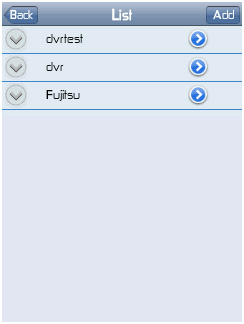
Нажав на кнопку Add вы открываете окно добавления в программу Вашего регистратора, для чего необходимо заполнить поля:
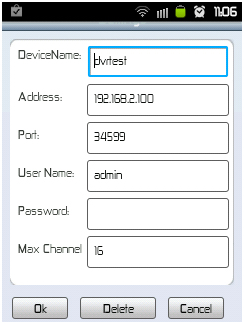
Device name – имя устройства (произвольное);
Address – IP-адрес вашего интернет-подключения;
Port – порт, указанный в настройках вашего видеорегистратора для Mobile Monitoring (по умолчанию 34599);
User Name – учетная запись для входа на видеорегистратор (по умолчанию admin)
Password – пароль для входа на Ваш видеорегистратор под учетной записью (для пользователя admin по умолчанию пароль отсутствует или также admin);
Max Channel – количество каналов (камер);
После установки всех параметров нажмите «Ок»
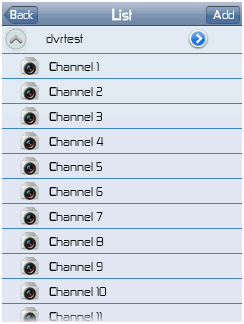 После этого Вы вернетесь в меню выбора устройств. При нажатии на имя устройства вы увидите следующую вкладку.
После этого Вы вернетесь в меню выбора устройств. При нажатии на имя устройства вы увидите следующую вкладку.
При нажатии на канал, на экране мобильного устройства отроется видео с данного канала (камеры).
Переключить камеры Вы можете нажатием кнопки с цифрой (цифра соответствует номеру камеры), либо же вернуться в меню выбора устройств, и произвести выбор канала там.
Всем привет! В статье сегодня мы поговорим про подключение IP камеры через роутер. Понятно дело, что можно взять и просто подключить видеокамеру к маршрутизатору, но вот не факт, что она будет работать. В любом случае нам необходимо сначала ввести правильные настройки IP адреса в самой камере. Далее мы подключим её к роутеру.
Просто подключиться не так сложно, но как теперь иметь доступ к ней через интернет. Для этого в маршрутизаторе мы пробросим порт, который будет указывать на аппарат видеонаблюдения. Грубо говоря, мы будем обращаться извне к внешнему IP роутера, а для доступа именно к камере будем указывать нужный порт.
Подключение
Наша задача сейчас подключиться к видеокамере напрямую. Подключаться мы будем по IP, который обычно находится или в документации, или на этикетке, наклеенной на корпус. Самое первое, что мы сделаем это возьмем сетевой кабель и подключим один конец к видеокамере, а второй вставим в сетевую карту ноутбука или компьютера.

И так, адрес мы узнали, в моём случае это 192.168.1.88. Ещё одна проблема в том, что при подключении её к ноутбуку и компьютеру на ней нет DHCP сервера (он может быть и отключен), то есть ваш компьютер не сможет получить свой АйПи автоматически. А без адреса, как человек без документа – компьютер не имеет силы.
Сейчас наша задача зайти в настройки сетевого адаптера ноута или компа и прописать настройки вручную.
- Найдите на клавиатуре две клавиши «Win» и «R» и нажмите на них;

- Прописываем «ncpa.cpl»;

- Там будет несколько подключений, необходимо выбрать именно то, через которое вы подключены к аппарату. Вы также могли быть подключены по Wi-Fi. Нажимаем правой кнопкой и заходим в «Свойства». Теперь надо зайти в свойства IPv4. Указываем нижнюю галочку и вводим параметры вручную.
- IP-адрес – первые три цифры должны быть такие же, как у IP камеры, а вот последнюю можно указать любую, но не такую как на подключенном устройстве. Я вписал 24;
- Здесь ничего вводить не нужно, просто кликните сюда мышкой;
- Основной шлюз – вписываем IP видеокамеры;
- Нажимаем «ОК»;
Настройка
- Открываем браузер и в адресной строке вписывает IP аппарата видеонаблюдения;

- Далее необходимо ввести логин и пароль. Он также обычно указан на этикетке или в документации. Но чаще всего его нет при первичной настройке;
- И так, вам нужно в меню найти настройки, которые задают IP камеры. Но перед этим вам необходимо узнать IP адрес вашего шлюза или роутера. Чаще всего это или 192.168.1.1 или 192.168.0.1 (его также пишут на этикетке под корпусом маршрутизатора). Далее заходим в меню DHCP (оно может также называться по-другому, поэтому тут надо поискать):
- IPv4 – сюда вводим статический IP. Обязательно первые 3 цифр, должны быть как у адреса вашего интернет-центра. Последнюю можете указать любую;
- Маска – 255.255.255.0;
- IPv4 шлюза – сюда вписываем адрес роутера;
- Адрес мультикаста – бывает не везде. Если у вас статический адрес в компьютере, то можно вбить его.
- В конце сохраняемся. Также если DHCP включено на камере и вообще есть такая функция – то выключите.
- Также почти на всех видеокамерах есть возможность назначить порт. Но делать это не обязательно.
- Отключаем видеокамеру от компьютера и подключаем её к роутеру. Подключить можно в любой свободный LAN порт. Также не забудьте вернуть настройки сетевого адаптера как на картинке выше.
Настройка роутера и проброс портов
Теперь устройство наблюдения у нас подключено к маршрутизатору. Кончено мы можем выйти на неё теперь с любого устройства, которое подключено к сети. Например: подключение IP камеры к компьютеру через роутер происходит также: открываем браузер и вписываем АйПи как и при настройке.
Но чтобы иметь доступ к видеокамере извне через интернет нужно пробросить порты. Для этого с компьютера или ноутбука, которые подключены к маршрутизатору заходим на Web-интерфейс интернет-центра. Для этого достаточно также ввести IP маршрутизатора в браузере.
ПРИМЕЧАНИЕ! Если у вас есть сложности с заходом в настройки шлюза, то смотрим эту инструкцию.
Далее я буду показывать на примере маршрутизатора ASUS. Всё делается по аналогии. Самое главное найти пункт проброса портов. По TP-Link у нас есть отдельная статья .
- Обычно «Проброс портов» находится в разделе «Интернет» или «WAN», там где настроено подключение к интернету. Включаем службу и добавляем одно правило;
- Вписываем наименование правила – можно указать любое. Обязательно указываем или диапазон портов, или только один порт. У нас это 8080. И конечное же необходимо указать IP нашего конечного устройства. В самом конце нажимаем «ОК»;
- Если у вас несколько камер, то подобные правила можно настроить для каждой.
Теперь чтобы зайти на устройство из интернета – вам нужно в любом браузере ввести внешний IP роутера. Чтобы его узнать можно зайти на сайт 2ip.ru. Для доступа необходимо в браузере указать IP и через двоеточие порт. Например: 78.107.25.32:8080.
У меня серый или динамический IP
Теперь ещё одна проблема, которая может возникнуть. Дело в том, что сейчас провайдера чаще всего используют серые или динамические IP. То есть через какое-то время этот внешний адрес изменится. Поэтому если у вас «динамика», то вам нужно в настройках роутера использовать DDNS. Это специальная служба, которая есть почти на всех маршрутизаторах.
- Для начала вам необходимо зарегистрироваться на сервисе DDNS – можно использоваться любой.
- Далее в роутере включаем эту функцию и вводим данные, которые вы получили при регистрации;
- Теперь можно использовать DNS для доступа к роутеру. Например noip.asuscomm.com:8080.
Система видеонаблюдения может понадобиться по самым разнообразным причинам как для компании, так и для частного лица. Последней категории очень выгодно выбирать IP-камеры: стоит такая техника недорого и пользоваться ею можно без каких-либо специфичных навыков. Как показывает практика, трудности пользователи испытывают во время первоначальной настройки девайса, в частности при использовании роутера как средства связи с компьютером. Поэтому в сегодняшней статье мы хотим рассказать, каким образом следует подключать IP-камеру к сетевому маршрутизатору.
Особенности соединения IP-камер и роутера
Прежде, чем мы перейдём к описанию процедуры подключения, отметим, что для настройки камеры и роутера понадобится компьютер с активным интернет-соединением. Собственно операция установки связи устройства наблюдения и маршрутизатора состоит из двух этапов – настройки камеры и настройки роутера, причём именно в таком порядке.
Этап 1: Настройка IP-камеры
Каждая из камер рассматриваемой разновидности имеет фиксированный IP-адрес, благодаря которому и обеспечивается доступ к наблюдению. Однако ни одно подобное устройство не будет работать «из коробки» — дело в том, что адрес, назначенный производителем, скорее всего не совпадает с адресным пространством вашей локальной сети. Как же решить эту проблему? Очень просто – адрес нужно изменить на подходящий.
Перед началом манипуляции следует узнать адресное пространство LAN-сети. О там, как это делается, рассказано в следующем материале.
Подробнее: Подключение и настройка локальной сети на Windows 7
Далее нужно узнать адрес камеры. Эта информация есть в документации устройства, а также на наклейке, размещённой на его корпусе.
Кроме того, в комплекте поставки девайса должен присутствовать установочный диск, на котором помимо драйверов также идёт утилита для конфигурирования – в большинстве из них можно узнать точный IP-адрес камеры наблюдения. С помощью этой же утилиты можно и поменять адрес, однако разновидностей подобного софта существует много, поэтому описание способов того, как проделать эту операцию, заслуживает отдельной статьи. Вместо утилиты мы воспользуемся более универсальным вариантом – сменой требуемого параметра через веб-интерфейс. Делается это следующим образом:
- Подключите устройство к компьютеру – вставьте один конец сетевого кабеля в порт на девайсе, а другой – в соответствующий разъём сетевой платы ПК или ноутбука. Для беспроводных камер достаточно убедиться, что девайс распознаётся сетью Wi-Fi и подключается к ней без проблем.
- Доступ к веб-интерфейсу камеры недоступен по умолчанию по причине отличия подсетей LAN-соединения и адреса устройства. Для входа в средство конфигурации подсети следует сделать одинаковыми. Чтобы добиться этого, откройте «Центр управления сетями и общим доступом». После кликните по варианту «Изменение параметров адаптера».
Далее найдите пункт «Подключение по локальной сети» и щёлкните по нему ПКМ. В контекстном меню выберите «Свойства».
В окне свойств выберите пункт «TCP/IPv4» и дважды щёлкните по нему левой кнопкой мыши. - Обратитесь к адресу камеры, который узнали ранее – допустим, он имеет вид 192.168.32.12. Предпоследняя пара цифр и есть рабочая подсеть камеры. Компьютер, к которому вы подключили устройство, скорее всего, имеет адрес 192.168.1.2, следовательно, в таком случае «1» необходимо заменить на «32». Конечно, у вашего устройства может быть совершенно другой номер подсети, его и следует вводить. Последнюю цифру IP компьютера также нужно сделать на 2 меньше, чем аналогичное значение адреса камеры – например, если последний имеет вид 192.168.32.12, то адрес компьютера следует установить как 192.168.32.10. В пункте «Основной шлюз» должен располагаться адрес настраиваемой камеры. Не забудьте сохранить настройки.
- Теперь войдите в интерфейс конфигурирования камеры – откройте любой браузер, введите в строку адрес устройства и нажмите Enter. Появится окно с требованием ввести логин и пароль, нужные данные можно найти в документации камеры. Впишите их и входите в веб-приложение.
- Дальнейшие действия зависят от того, нужен ли вам просмотр изображения с устройства через интернет, или же будет достаточно локальной сети. В последнем случае в настройках сети отметьте вариант «DCHP» (или «Dynamic IP»).
Для варианта просмотра через интернет понадобится задать следующие настройки в том же разделе.- IP-адрес — главная опция. Сюда нужно ввести адрес камеры со значением основной подсети LAN-соединения – допустим, если встроенный IP устройства имеет вид как 192.168.32.12, то в строку «IP-адрес» нужно вводить уже 192.168.1.12;
- Маска подсети — достаточно ввести параметр по умолчанию 255.255.255.0;
- Шлюз — сюда вставьте IP-адрес роутера. Если вы его не знаете, воспользуйтесь следующим руководством:
Подробнее: Узнаём IP-адрес роутера
- DNS-сервер — тут нужно вписать адрес компьютера.
Не забудьте сохранить настройки.
- В веб-интерфейсе камеры нужно назначить порт подключения. Как правило, подобные опции расположены в расширенных настройках сети. В строчке «Порт HTTP» впишите любое значение, отличное от установленного по умолчанию, которое равно «80» — например, 8080.
Обратите внимание! Если в утилите конфигурации вы не можете найти соответствующие опции, то возможность изменения порта вашей камерой не поддерживается, и этот шаг придётся пропустить.
- Отключите устройство от компьютера и подсоедините к роутеру. Затем вернитесь в «Центр управления общим доступом и сетями», откройте свойства «Подключения по локальной сети» и установите параметры получения IP и DNS как «Автоматические».
На этом настройка оборудования для наблюдения завершена – переходим к конфигурированию роутера. Если же камер у вас несколько, то описанную выше процедуру понадобится повторить для каждой с одним отличием – значения адреса и порта для каждой должны быть на единицу больше, чем у первого настроенного устройства.
Этап 2: Настройка роутера
Настройка роутера для работоспособности IP-камеры несколько проще. Для начала убедитесь, что маршрутизатор подключён к компьютеру и доступ к интернету есть. Естественно, понадобится войти также в интерфейс настройки роутера – ниже вы найдёте ссылки на инструкции.
Как зайти в настройки роутера ASUS, D-Link, TP-Link, Tenda, Netis, TRENDnet
Решение проблемы с входом в конфигурацию роутера
Теперь приступаем к конфигурированию.
- Откройте веб-конфигуратор роутера. Нужная для нашей сегодняшней цели функция называется проброской портов. Эта возможность может именоваться по-разному и располагаться в разных местах. Как правило, в большинстве устройств она именуется как «Переадресация портов» или «Виртуальный сервер», и расположена либо в отдельном разделе настроек, либо в категориях «WAN», «NAT» или расширенных настройках.
- Первым делом данную опцию следует активировать, если она не включена по умолчанию.
- Далее нужно дать будущему виртуальному серверу уникальное имя – например, «Camera» или «Camera_1». Конечно, называть можете как угодно, здесь ограничений нет.
- Изменение опции «Диапазон портов» зависит от того, меняли ли вы порт подключения IP-камеры – в таком случае нужно указать изменённый. В строке «Локальный IP-адрес» укажите адрес устройства.
- Параметр «Локальный порт» устанавливаем как 8080 или оставляем 80, если сменить порт на камере нельзя. «Протокол» нужно выбрать «TCP», если он не выстановлен по умолчанию.
- Не забудьте добавить новый виртуальный сервер к списку и применяйте настройки.
Для множества подключённых камер повторите манипуляцию, имея в виду факт необходимости разных IP-адресов и портов для каждого из устройств.
Несколько слов скажем так же об опции подключения к камере с любого интернет-узла. Для такой возможности используются статические IP-адреса роутера и/или компьютера, либо, что чаще, опция «DynamicDNS». Большинство современных роутеров оснащено этой возможностью.
Процедура заключается в регистрации личного домена в специальном DDNS-сервисе, в результате чего у вас будет ссылка вида http://личный-домен.адрес-провайдера-DDNS. Имя домена нужно ввести в настройках роутера и там же вписать хоста службы. После этого по указанной ссылке вы сможете получить доступ к интерфейсу камеры с любого устройства, подключённого к интернету – будь то компьютер, ноутбук или даже смартфон. Детальная инструкция заслуживает отдельного описания, потому подробно останавливаться на ней не будем.
Заключение
Вот и всё, что мы хотели рассказать вам о процедуре подключения IP-камер к роутеру. Как видим, она довольно трудоёмкая, но ничего архисложного в ней нет – достаточно лишь внимательно следовать предложенному руководству.
Мы рады, что смогли помочь Вам в решении проблемы.
Отблагодарите автора, поделитесь статьей в социальных сетях.
Опишите, что у вас не получилось. Наши специалисты постараются ответить максимально быстро.
У любого пользователя в последнее время в голове крепко засела информация, что IP видеокамеры гораздо лучше аналоговых. В данной статье будет рассмотрен принцип подключения как IP, так и аналоговых моделей.
Ведь всего несколько лет назад появились аналоговые камеры высокой четкости. Это форматы AHD, CVI и TVI. Они по разрешению и качеству картинки практически не уступают IP формату, а по стоимости в несколько раз дешевле.
Как правило, это камеры на 1 или 2 Мегапикселей. Их ценовой сегмент от 1000 до 2500 рублей. Более того, если у вас уже смонтирована аналоговая система, и вы просто хотите расширить количество камер, или заменить сгоревшие, теперь достаточно купить современные недорогие модели с OSD меню.
У них на хвостовике есть переключатель, который позволяет переводить их в аналоговый PAL режим.
Монтаж видеонаблюдения с аналоговыми камерами
Перед тем как непосредственно монтировать видеонаблюдение у себя в доме, требуется на бумаге изобразить места расположения видеоточек, места прокладки кабеля и т.д.
Для того, чтобы по максимуму охватить все пространство вокруг дома,необходимо смонтировать минимум по одной камере на каждой стене. Еще одну не помешает поставить на крыше перед входной дверью.
Материалы для видеонаблюдения
Вот все материалы которые вам потребуются для монтажа аналоговой системы видеонаблюдения:
- кабель для запитки всей системы от сети 220В
Лучше всего использовать марку ВВГнГ-Ls 3*1,5мм2.
- провода для коммутации в слаботочной щитовой — ПУГВ 1,5мм2
Не путайте с КВК-В. Марка КВК-П — это уличный вариант, а КВК-В — для прокладки внутри дома. Он не защищен от ультрафиолета.
- 3-х жильный провод ПВС сечение 1,5мм2
Предварительно проверьте, чтобы количество видеовходов на нем было равно или больше, чем количество камер.
- компьютерный жесткий диск для хранения и записи видео
Минимально рекомендуемый объем — 1Тб. Можно использовать диски как большого размера 3,5 дюйма, так и маленькие 2,5 дюймовые. Маленькие диски гораздо тише и у них ниже тепловыделение.
- блок питания
Например такой же, как используется для подключения светодиодных лент. Стандартного блока питания при сечении кабеля 0,75мм2, хватает для качественной передачи сигнала на расстояние не более 500м.
Мощность блока подбирайте по тому же принципу, как и у светодиодных лент. То есть суммарная мощность всех камер + 30%.
- если необходимо чтобы камеры работали даже в период отключения напряжения и запись не прерывалась ни на минуту, то понадобится ИБП (источник бесперебойного питания)
- коннекторы для подключения питания марки BNC-F и приемный разъем («папа») BNC
Они нужны для подключения кабеля к самой камере и подсоединения к видеовходу регистратора.
- чтобы защитить контакты и места соединения кабелей на улице, также прикупите распредкоробки со степенью защиты минимум IP52
- модульный разрядник
Если вы не хотите, чтобы все ваше видеонаблюдение погорело при первой же грозе, не экономьте на этом элементе защиты.
- ну и также понадобятся в щитке модульные розетки и клеммные разъемы
Видеорегистратор, ИБП удобнее всего подключать через вилку с розеткой. Учтите, что все эти материалы должны быть совместимы между собой. Простое IP оборудование не подойдет к аналоговому и наоборот.
Подобрать себе готовые комплекты видеонаблюдения, или отдельные комплектующие — камеры, видеорегистраторы, кабели, коннекторы, плюс ознакомиться с текущими ценами на сегодняшний день можно .
Подключение питания 220В в шкафу слаботочки
Слаботочная щитовая, где располагаются видеорегистратор, блок питания и т.д., может находиться в другой комнате от общей щитовой 220В, иногда даже в гараже или подвале.
Поэтому первым делом туда нужно подвести электричество.
Штробите стены и укладываете кабель ВВГнГ-Ls 3*1,5мм2 от распредщитка 220V до слаботочного шкафа. Запитываете его от отдельного модульного автомата с номинальным током 10А.
В слаботочном щитке кабель питания заводите на клеммы другого автоматического выключателя. Он будет для этого шкафа вводным. А уже непосредственно от него подключаете модульные розетки и разрядник.
Подключение разрядника производится по нижеприведенной схеме. Белый и коричневый провод — это фаза, синий — ноль, желто-зеленый — заземление.
Подключение розеток:
В этом же шкафу размещаются:
- блок питания
- видеорегистратор + диск на 1Тб
- ИБП
Жесткий диск монтируется в самом регистраторе. Для этого раскручиваете винты и разбираете его. Внутри должно быть посадочное место под жесткий диск.
Подключаете разъемы, а затем винтиками прикручиваете диск на свое место.
Учтите, что нередко корпус видеорегистратора является одновременно и радиатором охлаждения для диска.
Далее от розеток через обычную вилку запитываете ИБП. Большинство блоков питания идет без проводов с вилкой в комплекте, поэтому здесь это придется сделать самому. Используйте провода ПВС и обычную евровилку.
На один конец провода монтируете вилку, а другой зачищаете и подсоединяете к блоку на клеммы питания 220В, обозначенные как L и N.
Особой разницы в фазировке или полярности куда подключать ноль и фазу здесь нет. Далее подключаете питание на видеокамеры.
При недостатке выходных клемм 12В на блоке, лучше всего воспользоваться клеммными колодками. Установите их по количеству камер и промаркируйте контакты как «+V» и «-V».
Затем, проводами ПуГВ подключите выходные клеммы 12В +V и -V с блока питания, с соответствующими разъемами на первой клеммной колодке.
Для плюсового провода лучше использовать жилы красного цвета, для минусового — черного. Остальные клеммы запитываются перемычками.
Монтаж и подключения кабеля КВК-П
Теперь нужно проложить кабель КВК-П к каждой видеокамере, или вернее к тому месту, где вы запланировали их разместить. Прокладывать его в помещении можно как в пластиковом канале, так и просто поверх стен.
На улице при желании его можно защитить гофрой, но не обязательно.
Чтобы защитить от снега и дождя места соединений кабеля от регистратора и кабеля от камеры, смонтируйте на стене распаечную коробку и заведите провода в нее.
Далее снимаете с кабеля верхний слой изоляции, примерно на 8-9 см и зачищаете две жилы питания. Опрессовываете их наконечниками НШВ.
Вставляете эти жилы в коннектор питания типа «папа». Там два разъема «+» и «-«. Как мы уже условились до этого, красный провод будет плюсовым контактом, черный — минусовым.
После этого снимаете изоляция с коаксиального кабеля.
Внешнюю оплетку из меди аккуратно сдвигаете назад, чтобы ни у одного волоска не было случайного контакта с жилой по центру. Иначе качество картинки будет плохим, либо ее вообще не будет.
Оголяете центральную жилу на 3-4мм и монтируете BNC-F разъем.
Сверху все изолируете защитным колпачком.
Далее устанавливаете на стену саму видеокамеру. Провода от нее запускаете в распаечную коробку, где вы только что установили разъемы BNC-F.
Соединяете в ней коннекторы между собой и плотно закрываете крышку.
Для предотвращения попадания влаги во внутрь необходимо использовать коробку с герметичными кабельными вводами по бокам.
Точно также производится подключение всех остальных видеокамер на стенах вашего дома. До каждой из них придется тянуть отдельный кабель КВК-П.
Расключение проводов на видеорегистраторе
Теперь все кабеля видеонаблюдения осталось расключить в слаботочном шкафу. Для начала подключаете сам видеорегистратор через источник бесперебойного питания.
Затем зачищаете вторые концы кабеля КВК-П, заведенные в шкаф, аналогичным образом как показывалось выше. При этом жилы питания (красный с черным) подсоединяете на соответствующие клеммные колодки «+V» и «-V».
А конец коаксиального кабеля, с установленным разъемом BNC-F, заводите в свободное гнездо видеорегистратора. Там где написано Video In.
То же самое проделываете с оставшимися видеокамерами.
Все что вам останется это произвести настройку видеонаблюдения, подключив монитор к регистратору через VGA или HDMI разъемы.
Если слаботочный шкаф находится далеко от компьютера, для настройки можно воспользоваться ноутбуком. А уже после этого, отдельным кабелем выводите сигнал на монитор.
Чтобы спокойно использовать монитор для других целей, можно в hdmi разъем включить компьютер, а в VGA — камеры. Тогда путем смены режимов вы легко получите переключение картинки с разных источников.
Все программное обеспечение для настройки видеонаблюдения должно идти в комплекте с видеокамерами. Если его почему-то нет, то можно попробовать универсальные ПО, например от ivideon.
Подключение IP камер видеонаблюдения с PoE
Для монтажа и установки IP камер, кроме материалов указанных в начале статьи, вам понадобятся немного другие комплектующие:
- 4-х парный кабель UTP вместо КВК-П
- IP камеры с функцией PoE для уличной установки
Функция PoE позволяет передавать и сигнал и питание, по одному и тому же кабелю, через один разъем.
- сетевой видеорегистратор
- PoE коммутатор
Он необходим для подключения от одного видеорегистратора сразу нескольких камер.
- коннекторы RJ-45, вместо разъемов BNC-F
Проверьте заранее, чтобы все компоненты были совместимы между собой.Монтаж силовой части слаботочного щита с автоматическим выключателем, розетками и разрядником осуществляется аналогично вышеизложенному.
Отличия идут в подключениях видеорегистратора и кабелей. Во-первых, закрепляете на din-рейке блоки питания PoE коммутатора и сетевого регистратора. Их вилки подключаете через ИБП.
Теперь в гофротрубе прокладываете 4-х парный кабель UTP Cat5E от слаботочного шкафа до мест установки IP камер.
Возле камер монтируете распредкоробки. Зачищаете кабель от изоляции на 2-3см.
Все пары нужно распрямить и выставить по порядку, согласно схемы стандарта EIA/TIA 568B. Цвета считаются слева-направо.
- бело-оранжевый
- оранжевый
- бело-зеленый
- синий
- бело-синий
- зеленый
- бело-коричневый
- коричневый
Сами жилы зачищать не нужно. Вставляете их в коннектор RJ 45 и обжимаете специальным инструментом — кримпером.
В распредкоробку должно быть заведено два провода — от IP камеры и кабель со шкафа.
Соединяете в ней обжатый коннектор RJ-45 с соответствующим разъемом камеры.
Обратите внимание, что при использовании POE технологии, передача питания идет через витую пару. Подключать второй провод от камеры не нужно.
Аналогично поступаете со всеми оставшимися камерами.
Теперь нужно сделать расключение проводов в шкафу видеонаблюдения. Кабеля идущие на видеокамеры зачищаете от изоляции и обжимаете коннекторами RJ45 по вышеприведенной схеме.
После чего подсоединяете их к PoE коммутатору.
Осталось соединить видеорегистратор с коммутатором. Для этого берете отдельный отрезок кабеля витой пары, снимаете изоляцию с обеих сторон и монтируете коннекторы.
После чего этим отрезком соединяете через соответствующие гнезда регистратор и коммутатор.
В завершении производите настройку видеокамер, а также их подключение к роутеру и монитору. Роутер соединяете с видеорегистратором через патчкорд, а монитор посредством HDMI кабеля.
При первом включении экрана должен показаться мастер настройки.
Пройдя все его этапы вы запустите свое видеонаблюдение.
Установка системы видеонаблюдения своими руками: рекомендации экспертов
Безоговорочную безопасность на объекте защиты — будь то жилая или коммерческая недвижимость, закрытая или открытая территория — сложно обеспечить без применения систем видеонаблюдения. И хотя их проектирование, выбор компонентов и монтаж требуют определенных знаний и опыта, но все же установка видеонаблюдения для частного дома своими руками возможна. Рассмотрим основные технические моменты и приведем советы, которые помогут в создании системы видеоконтроля собственными силами.
Необходимое оборудование для организации системы видеонаблюдения
Проще всего провести установку видеонаблюдения своими руками в квартире. С такой задачей справится любой пользователь ПК. Размер расходов при этом не превысит 12 000–17 000 рублей. Затраты на установку и обслуживание оборудования увеличиваются, если объектом охраны является загородный дом, временно покинутое жилье или коммерческая недвижимость.
Комплект видеонаблюдения, собранный своими руками, включает несколько элементов: камеры, сетевой видеорегистратор, сервер (компьютер), хранилище данных, роутер (для беспроводных устройств), кабели (радиочастотные и электрические или витая пара), блоки питания и специализированное ПО (ядро системы видеонаблюдения, операционная система, модули видеоанализа и интеграции со сторонними программными комплексами и пр.).
При монтаже системы видеонаблюдения своими руками в квартире можно обойтись и без видеорегистратора, используя в качестве сервера обычный компьютер. В этом случае достаточно установить сетевую камеру и подключить ее к ПК или мобильному устройству посредством Wi-Fi. Практически все Wi-Fi-камеры классa Cube (или кубические) умеют записывать информацию на флеш-карты, карты памяти microSD и microSDHC. Стоимость этих устройств варьируется:
Если подключение камер будет осуществляться беспроводным путем, необходимо использовать роутер. Для домашнего использования подойдет самый бюджетный вариант. Хранение данных осуществляется на жестком диске или в облачном сервисе, для которого не нужен статический IP-адрес. Например, в системе «Линия» за 8000 рублей в месяц можно арендовать выделенный облачный сервер с предустановленным ПО, хранилищем из 2-х HDD общим объемом 1 Тбайт, допускающим организацию зеркального Raid1-массива, каналом связи 100 Мбит/с и полностью безлимитным трафиком, рассчитанным на 8 IP-камер. Очевидно, что при меньшем количестве камер этот сервис будет стоить пропорционально дешевле.
На заметку
При расчете ресурсов системы удаленного видеонаблюдения рекомендуется исходить из 80–120 Гбайт дискового пространства, ориентированного на 2-недельный архив, и 10 Мбит/с выделенной линии на каждую установленную IP-камеру.
На рынке представлены многочисленные модификации видеокамер для внутреннего и наружного наблюдения. Их стоимость стартует от 1000 рублей и в среднем составляет 2000–5000 рублей для аналоговых AHD/TVI/CVI-устройств и 3500–13 000 рублей — для IP-оборудования. Многие поставщики предлагают готовые комплекты проводных и беспроводных систем. Цена таких предложений обычно начинается от 15 000 рублей, что в конечном итоге значительно превышает стоимость оборудования, приобретаемого по отдельности.
Кроме того, нередко продавцы под беспроводным наблюдением подразумевают наличие локальной сети между камерами и записывающим устройством, а не прямой выход видеокамер в Интернет. Однако монтаж видеонаблюдения своими руками — это не всегда простая задача, и для недостаточно подготовленного пользователя такие комплекты могут стать оптимальным решением.
Это важно
Кроме открытых камер существуют еще и скрытые — миниатюрные, маскируемые и потайные. Однако их использование регулируется (не запрещается!) статьей 138.1 УК РФ. То есть на территории личной собственности вы можете ими пользоваться как угодно, лишь бы в объектив не попадала чужая собственность. Для применения, например, в офисе или торговом зале придется получать письменное согласие сотрудников и уведомлять посетителей о наличии скрытого видеонаблюдения. Строго воспрещается любое видеонаблюдение в туалетных комнатах, раздевалках и т.п.
Как выбрать камеру видеонаблюдения?
Чтобы установить видеонаблюдение для дома (дачи) своими руками, необходимо прежде всего определиться с количеством видеокамер и их задачами (см. табл. 1).
Таблица 1 . Выбор разрешения камеры в соответствии с задачами видеонаблюдения
|
Задача видеонаблюдения |
Минимальное разрешение видеокамеры, пиксель/метр |
|---|---|
|
Обзорное наблюдение, обнаружение движения |
|
|
Определение номера автомобиля |
|
|
Распознавание «знакомых» людей |
|
|
Распознавание «незнакомых» людей |
Величина «пиксель на метр» является частным от разрешения камеры по горизонтали, деленного на ширину зоны обзора камеры. Ширину зоны обзора камеры можно определить самостоятельно рулеткой или дальномером, а также с помощью специальных онлайн-калькуляторов, если вам известно фокусное расстояние объектива камеры.
Также при выборке камеры следует изучить следующие ее характеристики:
1. Разрешение камеры, измеряемое в мегапикселях (Мрх), определяется количеством активных пикселей-сенсоров, размещенных на видеоматрице. Они преобразуют световой поток в электрические импульсы, которые затем декодируются в изображение на мониторе при помощи специального микрочипа, также выполняющего роль электронного затвора. Для получения изображения в формате Full HD (1920х1080) достаточно разрешения 2.1 Мрх, что легко проверить, если умножить количество точек на дюйм. Можно сказать, что экономически оправданным решением на больших территориях является комбинированное применение нескольких видеокамер с разрешением 1–2 Мрх и одной-двух 3–5 Мрх — для установки в местах, где может потребоваться высокая детализация и масштабирование изображения. Для квартирных и дачных нужд устройства с высоким разрешением скорее всего не потребуются вовсе. Ориентиры для расчета количества пикселей в целях задач видеоконтроля приведены в таблице 1 (см. выше).
Это важно
Вопреки широко распространенному убеждению, не количество мегапикселей определяет качество изображения — хотя в известной степени это так — а технологии изготовления видеоматрицы, увеличенный размер пикселей, качество материала сенсоров, применение микролинз, ускоренная работа «электронного затвора» и многие другие технологические факторы. Так, современные американские CMOS-матрицы OmniVision OV2710 и Aptina AR0330 с разрешением 2,1 и 3,5 Мрх соответственно имеют существенно лучшую светочувствительность и меньший уровень шумов чем их 5- мегапиксельные предшественницы.
2. Тип матрицы :
- CCD (Couple Charged Device), он же — ПЗС (прибор с зарядовой связью);
- CMOS (Complementary Metal-Oxide-Semiconductor), он же — К-МОП (комплементарный металл-окисел-полупроводник), он же — К-МДП (комплементарный металл-диэлектрик-полупроводник).
Матрица CCD требовательна к климатическим условиям и может повреждаться даже от прямых лучей солнца или сезонных температурных перепадов, поэтому не следует ее рассматривать для уличных камер. Кроме того, CCD-сенсоры с высоким разрешением, превосходящие по качеству изображения CMOS-матрицы, стоят в разы дороже последних и используются только в профессиональных камерах наблюдения, имеющих необходимую защиту и оптику. Сенсорные видеопанели CMOS последнего поколения ничуть не уступают CCD-матрицам, по крайней мере, не эксперт в спецтехнике разницы не увидит, зато будет хорошо заметен эффект экономии при создании системы видеонаблюдения своими руками.
3. Размер матрицы по диагонали, измеряемый в долях дюйма: ½ (12,7 мм), ⅓ (8,47 мм) или ¼ (6,35 мм). Казалось бы, чем больше площадь матрицы, тем большее количество сенсорных элементов она может уместить — это так. Однако в бюджетных моделях, не имеющих качественных светосильных объективов, данное правило не работает. Например, в матрице 5 Мрх будет задействована только ее центральная область, дающая на выходе только 2,1 Мрх, то есть формат Full HD — ни больше, ни меньше. Это еще раз доказывает тот факт, что такие параметры, как размер и разрешение матрицы, имеет смысл рассматривать только в комплексе с другими характеристиками камеры, в первую очередь с типом и функционалом объектива.
4. Частота кадров в секунду: от 8 до 30 FPS. Для «неподвижных сцен», таких как парковка, вполне достаточно и 8 FPS, но вот для наблюдения за оживленной трассой потребуется не менее 30 FPS, особенно если возникнет необходимость распознавания автомобильного номера. Здесь важно обращать внимание на то, при каком разрешении поддерживается максимальная скорость записи, поскольку в рекламных целях могут быть заявлены 30 FPS, но по факту окажется, что они доступны только для разрешения 640х480, а не для желаемого Full HD.
5. Светочувствительность камеры, обозначаемая в люксах (лк), для сумеречных условий эксплуатации начинается от 1 лк, а для ночных — от 0,01 лк. Она пропорциональна физической величине сенсорных элементов, расположенных на матрице: чем больше площадь поверхности пикселей, тем выше светочувствительность. Но технологически ее можно увеличить и применением микролинз, которые размещаются над и между сенсорами для улучшения качества захвата изображения и привлечения дополнительного светового потока.
Напомним, что скорость преобразования света в электричество и далее — в изображение определяется скоростью его накопления в сенсорных элементах. То есть активность пикселей зависит от освещенности. В темноте заряд в этих элементах накапливается медленно, например, не за 1/10 000 секунды как солнечным днем, а за 1/30 секунды. Следовательно, за «лишнее» время перед считыванием информации в пикселях собираются «электронные» шумы, что влияет на качество изображения и цветность. Если частота кадров составляет также 30 FPS (1/30 секунды), то требуется либо «вручную» сократить время экспозиции (выдержку), что приведет к затемнению кадра, поскольку заряд не будет успевать накапливаться на сенсоре, либо сократить само время накопления заряда в 4–5 раз (до 1/120–1/150 секунды ночью), что возможно только с применением более совершенных матриц. Скорость срабатывания электронного затвора видеокамеры может быть отрегулирована при помощи встроенной функции Sens-UP (или DSS ), а технологии подавления шума DNR (3D-DNR, 2D-DNR, SSNR) помогают облегчить «вес» видеопотока (объем записываемых данных), одновременно улучшая качество картинки.
6. Оптический объектив и зум могут быть:
- с постоянным, изменяемым вручную или дистанционно фокусным расстоянием (обычно лежит в диапазоне 4–9 мм);
- с фиксированной или управляемой ( Direct Drive или Video Drive ) диафрагмой;
- с автоматической регулировкой освещенности при помощи диафрагмы для выделения (затемнения) объекта на фоне наиболее освещенных участков кадра ( ALC );
- с компенсацией задней засветки ( BLC );
- с автоматическим балансом белого ( AWB ) и подстройкой баланса белого под изменяющуюся освещенность ( ATW );
- с расширенным динамическим диапазоном с цифровой обработкой сигнала для повышения качества ярких и темных участков на одном кадре ( D-WDR или просто WDR ); в аналоговых системах видеонаблюдения данная технология позволяет расширить динамический диапазон в 3 раза от среднего значения (с 40 до 120), но здесь важно обращать внимание не на наличие самой функции, а на ее заявленное числовое выражение, которое должно приводиться производителем, но на деле указывается далеко не всегда;
- с выборочной компенсацией для улучшения контраста и цветности объектов (с «адаптивным воспроизведением тона») при наличии ярких и темных участков кадра ( ATR );
- с защитой от встречного направленного засвечивания, в процессе которой источник света захватывается и область попадания его лучей на матрицу затемняется ( HLI );
- с автоматической регулировкой усиления видеосигнала — в 4–10 раз (в интервале 12–20 дБ) — при пониженной освещенности объекта ( AGC );
- с цифровым увеличением для просмотра отдельных участков области охвата камеры в увеличенном масштабе и без потери качества, для детального рассмотрения нужных точек обзора ( ePTZ );
- с детекцией движения объектов, настраиваемой по уровню чувствительности и расположению на картинке: кадр зонируется на определенное количество (несколько сотен) квадратов, а при фиксации в них подозрительной активности происходит выделение объекта и увеличение яркости в зоне его нахождения — это повышает вероятность обнаружения и записи нежелательных событий ( MD );
- с другими функциями или без них.
Не стоит забывать, что до матрицы свет проходит через объектив. Качество, светосильность и оптическое разрешение последнего также должно соответствовать уровню установленного видеосенсора, по крайней мере, не занижать его искусственно.
7. Инфракрасная подсветка представляет собой совокупность ИК-диодов (или коллиматоров), расположенных по периметру объектива, которые излучают невидимый человеческому глазу (но воспринимаемый видеоматрицей) свет инфракрасного спектра (720–940 нм) в зону видеоконтроля. Дальность действия ИК-подсветки (как и цена камеры) может варьироваться в достаточно широком диапазоне — от 5 до более 100 м. Иногда на высокую дальность применяются специальные инфракрасные прожекторы, которые существенно снижают нагрузку на канал связи, поскольку черное изображение дает огромный битрейт. Очевидно, что камеры с ИК-подсветкой нужны на объектах, где значительная часть наблюдения ведется в ночное время.
Для автоматизации работы ИК-подсветки разработана функция Smart-IR , которая регулирует интенсивность излучения ИК-диодов. Дело в том, что инфракрасная подсветка может приводить к заливу одной части кадра белым цветом, оставляя другую неразличимо темной. Это может быть связано с неправильным подбором мощности ИК-диодов либо с неудачной конструкцией прожектора. Первая проблема решается при помощи Smart-IR , которая вместо примитивного включения/выключения подсветки на основе анализа освещенности объекта контролирует мощность ИК-излучения в зависимости от его приближения/удаления, не давая засвечивать отдельные области изображения. Оставшуюся работу процессор «доделывает» при помощи вышеуказанной функции D-DWR.
Другая технология для борьбы с этой же проблемой — IR-cut (или ICR , называемая также «день-ночь» ) — ИК-фильтр, устраняющий избытки ИК-отражения, не видимые глазом и тем самым предотвращающий искажение и засвечивание картинки. Функция IR-cut задействуется только в период нормальной освещенности и выключается в условиях темноты, делая доступным для видеосенсора полный излучаемый диапазон, который затем выводится в виде черно-белого изображения, чтобы цвета не вносили свои искажения в кадр.
8. Микрофон (встроенный, выносной или отсутствует).
9. Корпус (антивандальный, пластиковый и т.д.).
Итак, одними из важнейших параметров, на которые нужно обратить внимание при выборе видеокамеры, являются ее разрешение, размер матрицы и частота кадров при наблюдении и записи. Чем они больше, тем выше детализация изображения, но тем выше нагрузка на линии связи. Это очень важный момент! Каналы связи и архивация данных потребуют серьезных ресурсов, если соблазниться на высококачественное видео.
От некоторых людей можно услышать критику в адрес камер, работающих с низкой «раскадровкой» — всего 8 FPS (кадров в секунду). Но подумайте сами, какой злоумышленник обладает такой скоростью реакции, которая позволит уклониться от съемки за время менее 0,125 с, то есть за одну восьмую секунды? При этом низкая частота кадров существенно экономит трафик, поскольку при тех же ресурсах связи можно, например, вместо одной камеры 24 FPS поставить целых три 8 FPS. Если ваша цель — не домашнее видео, а безопасность охраняемого объекта, такой скорости будет достаточно.
На заметку
Некоторые специалисты умеют модернизировать камеры видеонаблюдения подручными средствами, что позволяет добиться значительной экономии. Например, они используют обычную глазную оптику — минусовые линзы на 10–15 диоптрий — для увеличения угла обзора камеры примерно на 50% от номинального, или же герметизируют хрупкие WEB-камеры во всепогодные кожухи из-под галогеновых проекторов с добавлением внутрь силикагеля для регулировки влажности. Очевидно, что кружок «сделай сам» скорее всего вам не подходит, но кто знает, какие решения вы выберете, набравшись опыта?
Выбор способа передачи данных
Подключение камер видеонаблюдения своими руками может осуществляться двумя способами — по беспроводным каналам или по кабелю (коаксиальный кабель, оптоволокно, витая пара). Как уже упоминалось, в первом случае собственник экономит финансовые средства на кабеле, земляных и других монтажных работах, возникает необходимость в отдельном электропитании устройств. Кабель обеспечивает высокое качество сигнала, однако его можно перебить, и не на каждом объекте есть возможность его прокладки. Кроме того, различные виды кабеля имеют ограничения по пропускной способности и дальности применения.
Коаксиальный высокочастотный кабель (буквенные обозначения РК, RG, DG, SAT) имеет разъем BNC и состоит из осевого внутреннего проводника (одиночного прямолинейного, витого спиралевидного, многожильного провода или трубки), изготовленного из меди, алюминия или их сплавов, из сплошного или полувоздушного фторопластового диэлектрика, фиксирующего «ось», а также из внешнего экранирующего проводника (оплетки, витых металлических лент, фольги или гофрированной трубки) и внешней изоляции из светостабилизированного полимера. Различные его марки отличаются по степени экранирования, диаметру изоляции, теплостойкости, волновому сопротивлению (обычно 75 Ом) и, в конечном счете, по назначению. Именно от качества кабеля и его прокладки, а не от «навороченности» камеры видеонаблюдения зависит помехоустойчивость и уровень сигнала на выходе.
Например, правильно проложенный высококачественный медный экранированный коаксиальный кабель с волновым сопротивлением 75 Ом гарантированно обеспечит устойчивую связь при дальности размещения камер от видеорегистратора на расстоянии 250–300 м. В то же время оптоволокно одномодового или многомодового типа, имеющее самые различные разъемы и коннекторы (SC, ST, FC, LC, MU, F-3000, E-2000, FJ и др.), или витая пара определенных марок позволят установить многочисленные камеры на удалении до 3 км и даже более (см. табл. 2). Витая пара (обозначения UTP, STP, FTP и др.) применяется преимущественно для IP-видеокамер, камер с поворотными механизмами и трансфокаторами, для сложных систем видеонаблюдения. Для домашнего и дачного использования имеет смысл рассмотреть вариант комбинированного «коаксиала» (КВК+2П или КВК+4П), способного одновременно передавать видео- и аудиосигнал и питать камеру видеонаблюдения — это очень удобно при подключении устройств аналого-цифрового типа. Кроме того, комбинированный кабель позволяет существенно сэкономить.
Таблица 2. Дальность применения некоторых марок кабелей (пример)
|
Тип кабеля |
Максимальное рекомендуемое расстояние |
|---|---|
|
50 м |
|
|
600 м |
|
|
РК-75-2-11 |
100 м |
|
РК-75-3-32 |
200 м |
|
РК-75-4-11 |
400 м |
|
Витая пара с PV-207 |
300 м |
|
Витая пара с УСДN-1000 |
1000 м |
|
Витая пара с AVT-TX345 и AVT-RX342 |
2500 м |
Итак, выбор того или иного способа передачи данных определяется конкретными условиями эксплуатации системы. Так, подключение камер по беспроводным каналам рекомендуется использовать для внутреннего контроля помещений. Но иногда единственным способом организации удаленного наблюдения для дачи является использование эфирного Интернета — 3G/4G.
Этапы монтажа системы видеонаблюдения своими руками
Установке камер видеонаблюдения своими руками в любом случае предшествует проектирование, в процессе которого определяется будущая архитектура системы, ее емкость с учетом возможного масштабирования, включая объем хранилища данных и скорость его чтения/записи (HDD или SSD в режимах RAID, оперативная память, АЦП, процессор), будет ли она строиться на базе компьютера (сервера) либо без него — NVR, HDVR, stand alone DVR или non-PC. Затем производится расчет углов обзора, освещенности, температурного режима, выбираются соответствующие объективы и другие компоненты системы видеонаблюдения, которые обязательно должны быть совместимыми. В случае необходимости проектируется схема ночной подсветки. Выбираются места размещения камер, блоков питания и прокладки кабельных трасс, которые не должны приближаться к силовым кабелям (освещение, ЛЭП и др.) ближе чем на 30–40 см во избежание помех и в идеале не прокладываться параллельно с ними. В целом если речь идет об уличном наблюдении, важно заранее составить проект заземления и зануления и схему сильноточных линий, а также подготовить самые качественные паечные материалы и соединительные конструкции (разъемы, переходники и пр.) — это поможет предотвратить или нивелировать возможные помехи и разность потенциалов.
Электропитание камер видеонаблюдения и всей системы в целом — важнейший момент, для решения которого могут потребоваться отдельные кабели. Такие их марки, как ШВВП 2х0,75, ШВВП 2х1,5, ПВС 3х0,75, ШВВП 2х1,5, NUM, ПВС и др., подбираются индивидуально при монтаже коаксиального кабеля, например, RG-59. При выборе витой пары важно соотносить диаметр сечения, длину кабеля, волновое сопротивление. При этом в расчетах значение тока рекомендуется использовать «с запасом», завышая его на 15–25%, поскольку производители камер зачастую занижают потребляемый ими ток, а производители блоков питания — наоборот, завышают мощность своих устройств. Учитывая, что до двух третей всех поломок систем видеонаблюдения связаны именно с блоками питания, в этом вопросе экономить нельзя.
В подборе блока питания не все определяется напряжением (постоянным — 12В/24В, или переменным — 24В/220В), мощностью и суммарной (включая пиковые значения) силой тока, необходимой для питания подключенных к нему видеокамер. Блок питания должен быть с сетевым фильтром, гарантирующим стабильную подачу номинального напряжения, и должен быть способен переносить большую емкостную, индуктивную и реактивную нагрузку на линиях большой протяженности (если речь идет не о квартире, а о загородном доме). Лучшим вариантом будут специализированные импульсные источники питания. Для «дачного» круглогодичного видеонаблюдения лучше применить централизованную схему бесперебойного питания. Блоки питания, размещенные на улице, в холодный сезон склонны быстро выходить из строя и давать сбои, а нагревательные элементы видеокамер нуждаются в гарантированном электропитании, кроме того, нельзя допускать обесточивания видеорегистратора. Перед выбором источника питания важно как можно больше прочитать об этом в специализированной литературе.
Если условия не позволяют провести кабель в траншеях затянутым в трубу и требуется «пустить» шлейф по воздуху, не забывайте об опасности уничтожения всей системы видеонаблюдения молнией, поэтому «воздушную» прокладку либо делайте длиной не более чем 30–50 м либо обеспечьте линию грозозащитными средствами. Помните о том, что угол перегиба никак не должен превышать 5 диаметров коаксиального кабеля, иначе это гарантированно приведет к разрыву линии.
В ситуациях, когда длина шлейфа от устройства видеорегистрации до камер составляет от 150 до 200 м, рекомендовано применять НЧ-усилители. Когда это расстояние находится в диапазоне 200–300 м, следует устанавливать пассивные приемо-передатчики по витой паре. А если оно превышает 300 м — придется применять активные приемо-передатчики по витой паре.
Когда все нюансы прокладки кабельных трасс учтены, важно правильно разместить видеокамеры. Стандартная схема размещения оборудования для охраны дачного дома выглядит так: 4 прибора на стенах здания (под одной на каждой стороне) и еще один, купольный, — на крыше под фронтоном. Перед прикреплением следящих устройств нужно определить оптимальную высоту их подвеса и угол наклона. Следует убедиться, что под стенами не образовались мертвые зоны. В поле зрения должна попадать вся территория, с которой теоретически возможно было бы разбить объектив камеры, но не прямые солнечные лучи.
Если нужно организовать видеонаблюдение за участком на даче своими руками, то понадобятся стеновые камеры высокого разрешения, они обеспечат обзор большого участка. В этом случае потребность в купольной камере отпадает. Устанавливать устройства следует попарно с различными углами наклона на концах коньков крыши. Регистратор, роутер, UPS и другое используемое оборудование (если их установка по проекту планируется на улице) рекомендуется компактно размещать в специальном всепогодном ящике в поле зрения одного из приборов слежения. Конечно, устройство видеорегистрации лучше устанавливать как можно дальше от посторонних глаз, а кабельные трассы делать скрытыми.
Итак, когда проект составлен, все необходимые компоненты системы видеонаблюдения приобретены, трассы проложены, камеры закреплены в положенных местах на кронштейнах, и к ним подсоединен комбинированный кабель — коаксиальный или витая пара, — остается перейти к пуско-наладочным работам.
Настройка камер видеонаблюдения
Для настройки камер видеонаблюдения своими руками необходим видеорегистратор, поддерживающий не меньшее разрешение, чем приборы слежения. И, желательно, один помощник с рацией, который будет выполнять ваши команды в целях подбора правильного угла обзора и резкости.
В большинстве случаев устройства видеорегистрации и камеры комплектуются ПО с инструкцией, поэтому весь процесс сводится к сборке и настройке LAN, выходу в Интернет с сервера, подключению к LAN и установке одной из видеокамер — программа сама найдет устройство и выдаст его IP- и MAC-адреса.
После этого в строку поиска на сервере нужно ввести полученный IP-адрес и в открывшейся панели провести настройку камеры. Затем следует так же инсталлировать остальные устройства. Следующий этап установки видеонаблюдения через Интернет своими руками — создание удаленного доступа. Этот процесс включает настройку шлюза между сервером и получателем данных через WAN-интерфейсы.
Для управления системой наблюдения можно использовать стандартное ПО, которое поставляется вместе с устройствами, но работа с ним требует определенных знаний, а платные плагины отличаются высокой стоимостью. Поэтому наиболее широкое распространение получили приложения, имеющие широкий функционал даже в бесплатных версиях. К ним относятся, например, Axxon Next, «Линия» и Ivideon. Но у Ivideon есть существенный минус — записывать видео в реальном времени можно только с одной камеры. Система «Линия» в бесплатной версии дает возможность управлять 16 камерами, ограничение лишь по глубине архива записи в 1 неделю. Axxon Next, также как и «Линия», в бесплатной версии позволяет записывать изображение с 16 камер с ограничением по размеру архива в 1 ТБ.
Итак, установить камеру видеонаблюдения своими руками — задача пусть и не очень простая, но вполне решаемая. Правильный подбор оборудования, определение оптимальных мест для установки приборов, а также их грамотная настройка — вот условия успешной работы системы наблюдения, смонтированной собственными силами. Другое дело, если для видеоконтроля объекта защиты требуется профессиональное решение. Задачи среднего и крупного бизнеса сложно решить силами собственных специалистов, ведь в этом случае необходимы большой опыт и доскональное знание всей действующей нормативно-технической документации, в соответствии с которой выполняется проектирование и монтаж систем видеонаблюдения.



